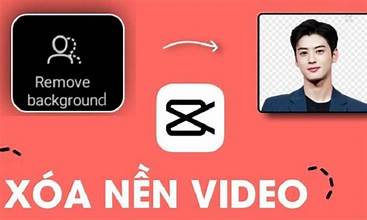Sản Phẩm Bán Chạy
Lỗi Canva: Những nguyên nhân phổ biến và cách khắc phục
Bạn gặp khó khăn khi sử dụng Canva? Đừng lo, SaDesign đã tổng hợp các lỗi phổ biến như không lưu được thiết kế, Canva bị treo hoặc không hoạt động, cùng những giải pháp khắc phục đơn giản, hiệu quả. Hãy đọc ngay bài viết để giải quyết nhanh chóng và tiếp tục sáng tạo không bị gián đoạn
Nội dung
- 1. Các cách khắc phục sự cố Canva bị lỗi không vào được
- 1.1. Kiểm tra kết nối Internet của bạn
- 1.2. Kiểm tra trạng thái máy chủ Canva
- 1.3. Đăng nhập lại vào tài khoản Canva của bạn
- 1.4. Tắt VPN của bạn
- 1.5. Hãy thử một trình duyệt khác
- 1.6. Xóa bộ nhớ cache và cookie
- 1.7. Vô hiệu hóa tiện ích mở rộng trình duyệt
- 1.8. Đổi máy chủ DNS
- 1.9. Chuyển sang Canva Pro
- 1.10. Liên hệ hỗ trợ
- 2. Các cách để tránh việc Canva bị lỗi
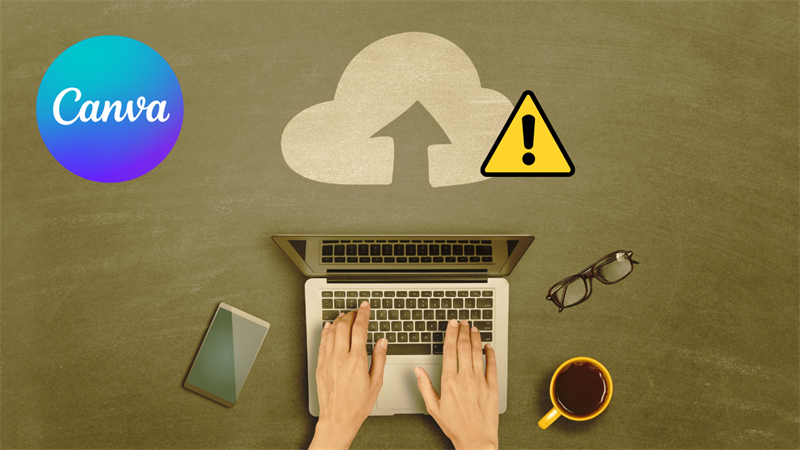
Làm cách nào để khắc phục sự cố Canva không hoạt động? Đó là một câu hỏi được các nhà thiết kế, sinh viên hoặc hàng triệu người sử dụng Canva, giống như bạn quan tâm. Canva là một chương trình ổn định hầu hết thời gian. Tuy nhiên, bạn có thể gặp phải một số vấn đề, chẳng hạn như:
· Tải xuống Canva không hoạt động
· Canva chậm hoặc không phản hồi
· Canva không tải hoặc hiển thị chính xác ảnh, video, v.v.
Nếu bạn đang gặp những vấn đề này, đừng lo lắng. Trong bài viết này, SaDesign sẽ giúp bạn giải quyết một số sự cố phổ biến khi Canva bị lỗi và đưa Canva của bạn trở lại bình thường.
1. Các cách khắc phục sự cố Canva bị lỗi không vào được
Hướng dẫn này sẽ chỉ cho bạn cách khắc phục sự cố Canva bị lỗi. Dưới đây là các giải pháp mà bạn có thể thử:
1.1. Kiểm tra kết nối Internet của bạn
Trước khi đi sâu vào các giải pháp phức tạp, hãy luôn bắt đầu với những điều cơ bản. Canva là một công cụ trực tuyến, phụ thuộc rất nhiều vào kết nối internet ổn định để hoạt động trơn tru. Xác minh rằng bạn có kết nối internet ổn định bởi Canva bị lag có thể do mạng yếu.

Đảm bảo rằng bạn đã kết nối với một mạng internet hoạt động bình thường và thử tải lại trang web Canva hoặc khởi động lại ứng dụng Canva nhé.
Bạn có thể sử dụng công cụ của bên thứ ba, chẳng hạn như Fast.com, để xác minh tốc độ kết nối Internet của mình.
1.2. Kiểm tra trạng thái máy chủ Canva
Bạn có thể không đổ lỗi cho vấn đề này. Downdetector là một công cụ hữu ích để kiểm tra khả năng truy cập của Canva trong trường hợp do máy chủ Canva bị lỗi. Đó là một trong những lý do phổ biến nhất khiến Canva không hoạt động.
1.3. Đăng nhập lại vào tài khoản Canva của bạn
Bạn có thể thử đăng xuất và đăng nhập lại tài khoản Canva trong trường hợp bạn có thể truy cập vào tài khoản của mình nhưng Canva bị lỗi không tải được các thiết kế.
Cách làm này sẽ sửa chữa kết nối trình duyệt của bạn với máy chủ của Canva. Nó cũng buộc tài khoản của bạn phải tải lại và làm mới bất kỳ thay đổi nào gần đây trong thiết kế của bạn.
1.4. Tắt VPN của bạn
Mạng riêng ảo (VPN) có thể cản trở giao tiếp giữa trình duyệt của bạn và máy chủ của Canva. Để khắc phục, hãy tắt VPN và thử tải lại Canva xem nó hoạt động chưa nhé.
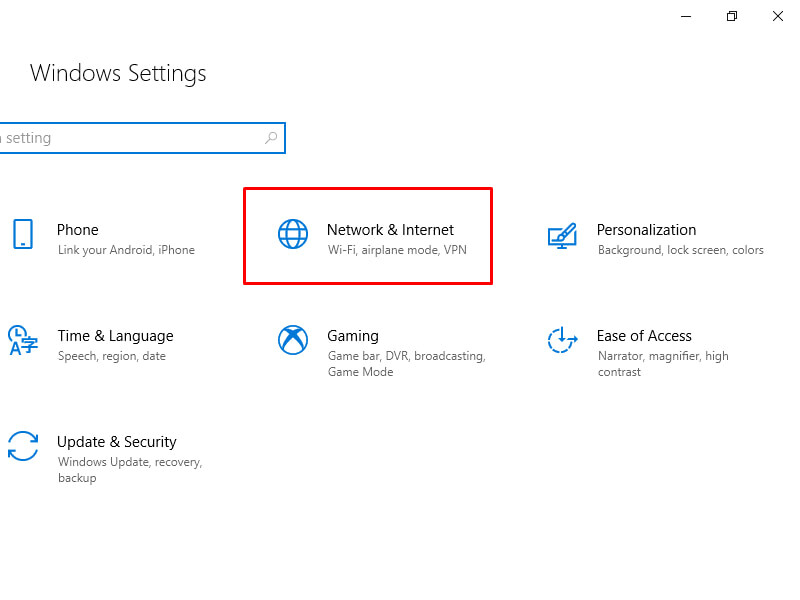
1.5. Hãy thử một trình duyệt khác
Nếu gặp sự cố khi sử dụng Canva trên trình duyệt đã chọn, bạn luôn có thể thử một trình duyệt khác. Chrome, Firefox và Opera là những trình duyệt phổ biến nhất và bạn nên sử dụng chúng.
Đôi khi, Canva hoạt động trên các trình duyệt này có thể chạy tốt hơn so với trình duyệt kia. Vì vậy nếu bạn gặp khó khăn khi sử dụng Canva trên một trình duyệt, bạn có thể chọn một trình duyệt internet khác và mở trang web ở đó!
1.6. Xóa bộ nhớ cache và cookie
Điều này được cho là giúp giảm thời gian tải cho các trang web mà bạn thường sử dụng trên trình duyệt. Nếu bạn chưa xóa bộ nhớ cache và cookie trong một thời gian, điều này có thể ảnh hưởng đến tốc độ internet của bạn để tải trang web Canva.
Hãy làm theo các bước để xóa dữ liệu bộ nhớ cache và cookie của bạn:
Bước 1: Mở lịch sử trình duyệt internet của bạn
Nhấp vào tab Lịch sử trong menu thả xuống ở phần Cài đặt của trình duyệt. Hoặc nhấn phím CTRL + H trên bàn phím.
Bước 2: Ở bên cạnh tab Lịch sử, bạn có thể sẽ thấy tùy chọn Xóa dữ liệu duyệt web.
Nhấp vào nó và bạn sẽ có thể xóa cookie và dữ liệu bộ nhớ cache kể trong một phạm vi thời gian mà bạn mong muốn. Nếu bạn chưa bao giờ xóa lịch sử của mình, thì điều này có thể sẽ tăng tốc thời gian tải của bạn trên các trang web.
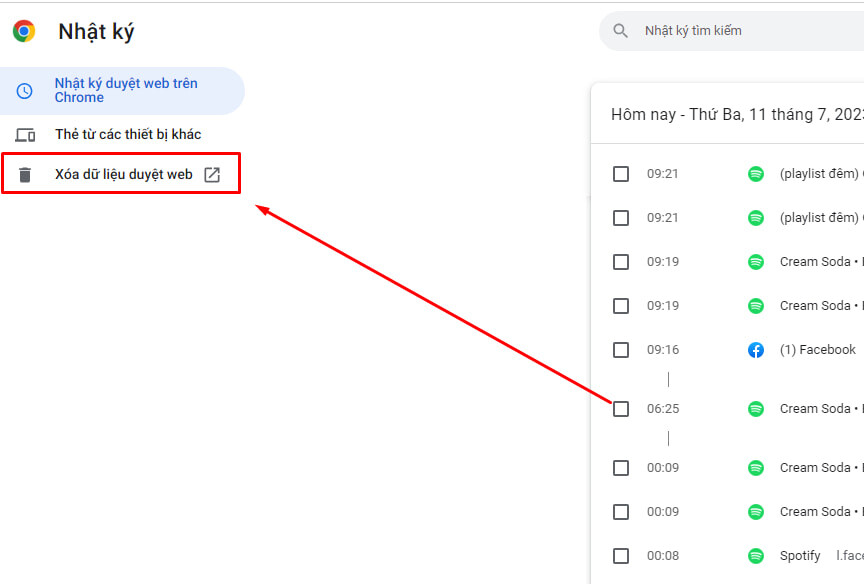
1.7. Vô hiệu hóa tiện ích mở rộng trình duyệt
Các tiện ích mở rộng trình duyệt xung đột có thể ảnh hưởng đến chức năng của Canva. Tạm thời tắt tất cả các tiện ích mở rộng, sau đó kiểm tra xem Canva có bắt đầu hoạt động không.
Cách vô hiệu hóa tiện ích mở rộng trên trình duyệt: Nhấn vào Cài đặt của trình duyệt bạn sử dụng > Chọn Tiện ích > Tắt các tiện tích mở rộng của bạn.
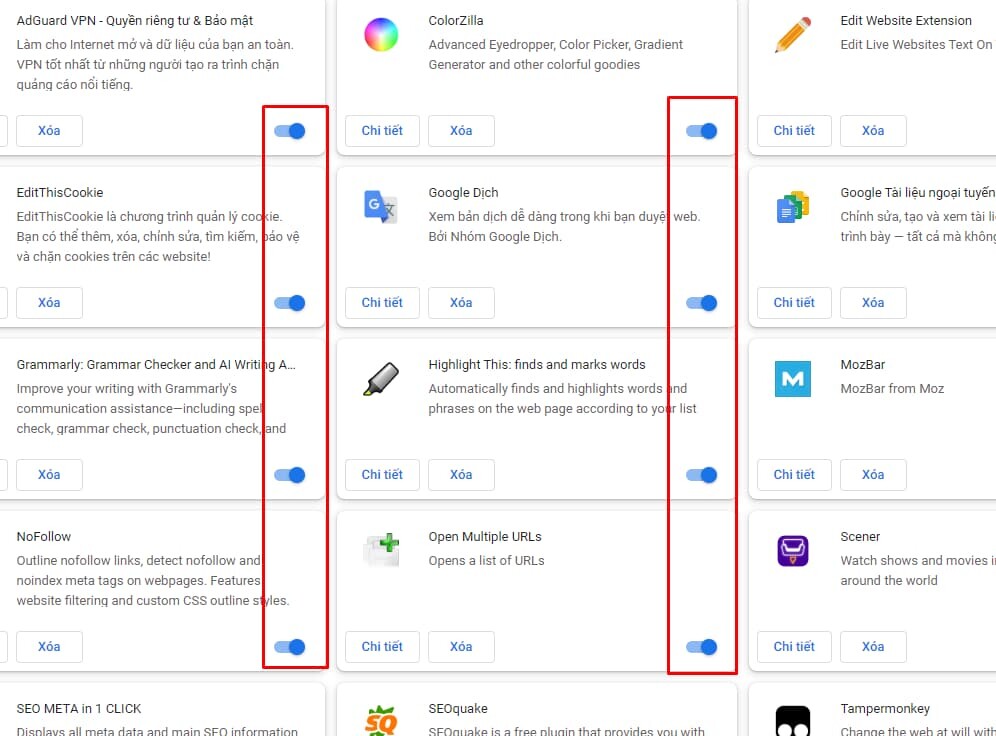
Nếu đúng là Canva bị lỗi do tiện ích mở rộng trình duyệt, lúc này hãy bật lại từng tiện ích mở rộng để xác định các tiện ích mở rộng có vấn đề. Cân nhắc xóa hoặc cập nhật bất kỳ tiện ích mở rộng nào gây ra xung đột.
1.8. Đổi máy chủ DNS
Bước 1: Mở cài đặt mạng:
Tại màn hình chính của máy tính, bấm tổ hợp phím Windows + I > Tại màn hình Settings chọn Network & Internet > Properties
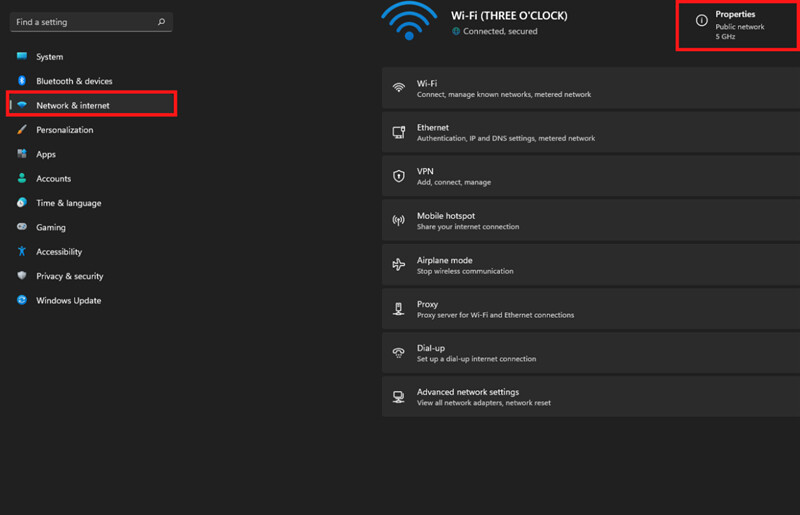
Bước 2: Truy cập vào cài đặt mạng:
Tìm DNS server assignment > chọn Edit > Chọn Manual
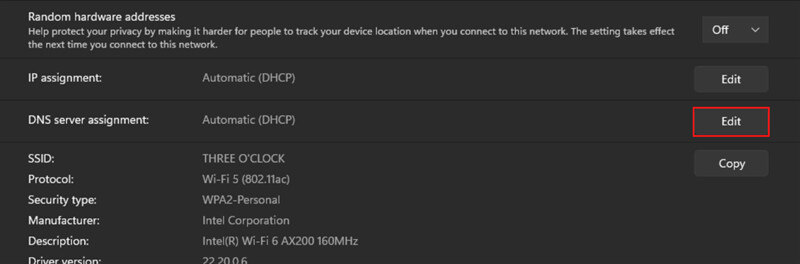
Bước 3: Chỉnh sửa cài đặt mạng:
Bật IPv4, đồng thời tại 2 ô referred DNS và Alternate DNS điền địa chỉ 208.66.222.220 > Nhấn Save để áp dụng thay đổi.
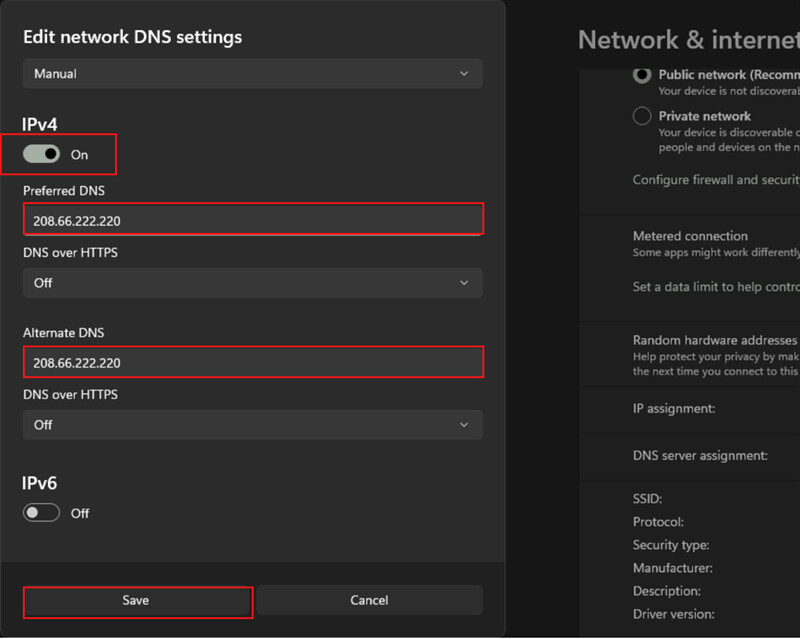
1.9. Chuyển sang Canva Pro
Đôi khi bạn không thể tải các thiết kế của mình xuống vì dính một số thành phần cao cấp mà Canva free không được phép sử dụng.
Nếu không muốn cảm hứng sáng tạo cũng như năng suất thiết kế của bạn bị ảnh hưởng bởi những giới hạn của Canva, bạn có thể cân nhắc nâng cấp lên Canva Pro.
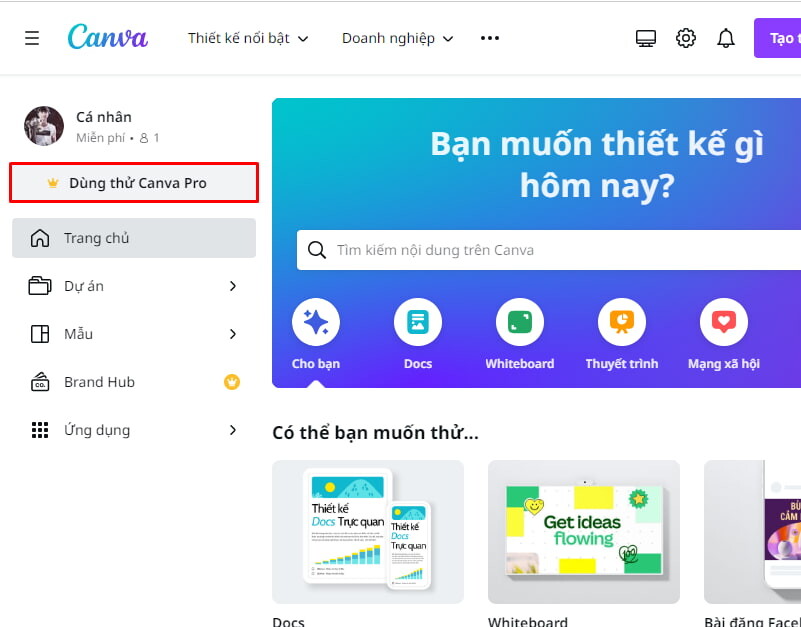
Với gói cao cấp, bạn sẽ có quyền truy cập không giới hạn vào tài nguyên và tính năng của Canva. Là người sử dụng thành thạo, bạn sẽ là một trong số những người đầu tiên họ gọi khi cố gắng giải quyết các sự cố quan trọng.
1.10. Liên hệ hỗ trợ
Nếu không có bước nào ở trên giải quyết được vấn đề, thì đã đến lúc tìm kiếm sự trợ giúp từ nhóm hỗ trợ của Canva. Truy cập trang hỗ trợ của Canva hoặc liên hệ với bộ phận hỗ trợ khách hàng của họ qua email hoặc trò chuyện trực tiếp.
Cung cấp cho họ thông tin chi tiết về sự cố bạn gặp phải, để đẩy nhanh quá trình khắc phục sự cố. Đây là giải pháp cuối cùng để khắc phục sự cố Canva bị lỗi.
Đây cũng là một cách hữu ích để tìm hiểu xem liệu có phải vấn đề nằm ở phía Canva hay do thiết bị hay internet của bạn.
2. Các cách để tránh việc Canva bị lỗi
Dưới đây là một số điều khác bạn có thể làm để tránh Canva bị lỗi:
· Đảm bảo bạn có kết nối internet nhanh và ổn định.
· Sử dụng trình duyệt và hệ điều hành được Canva hỗ trợ.
· Luôn cập nhật phần mềm của bạn.
· Đóng mọi chương trình hoặc tab không cần thiết khi sử dụng Canva.
· Tránh sử dụng Canva trên nhiều thiết bị đối với các tài khoản cá nhân.
May mắn thay, việc toàn bộ trang web Canva bị lỗi không thường xuyên xảy ra. Tuy nhiên, bất cứ khi nào có vấn đề với việc tải trang, hy vọng rằng khi bạn có thể khắc phục thành công sự cố với các phương pháp này!
Thiết kế không phải là công việc dễ dàng trừ khi chúng ta đam mê với nó. Bạn luôn cần phải cập nhật kiến thức, công cụ mới, và xu hướng hiện tại để các thiết kế luôn thời thượng, không lỗi thời.
Công Ty TNHH Phần Mềm SADESIGN
Mã số thuế: 0110083217